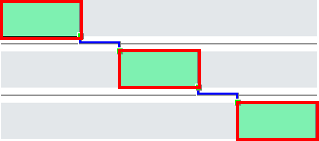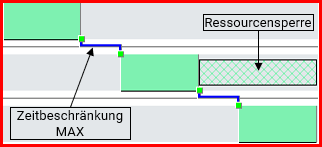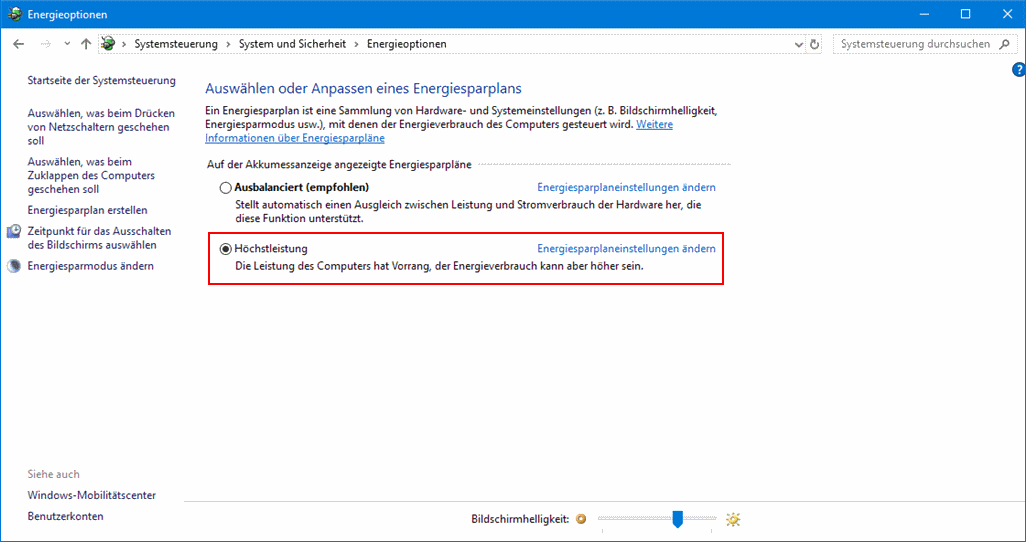Planungszeit Reduzieren
Durch geschickte Einstellungen kann Asprovas Planungszeit reduziert werden. Nachfolgend einige Hinweise dazu. Informationen zum schnelleren Aufbau und Aktualisieren der Benutzeroberfläche finden Sie hier.
Inhaltsverzeichnis
- 1 Nachrichtendetail
- 2 Umrüstzeiten gezielt nutzen
- 3 Umrüstzeiten außerhalb der Zuweisungsperiode
- 4 Planungsparameter
- 5 Anzahl passender Ressourcenkombinationen
- 6 Zeitbeschränkung MAX und Ressourcensperre
- 7 Multi-Threading
- 8 Nutzungsanweisungen auf mehrere Ressourcen verteilen
- 9 Energiesparplan auf Höchstleistung setzen
Nachrichtendetail
Während der Planung erzeugt Asprova Nachrichten für das Nachrichtenfenster und die Nachrichtentabelle. Über die Projekteigenschaft [Nachrichtendetail] (Registerkarte [Einstellungen]) können Sie steuern, wie viele Nachrichten während der Planung erzeugt werden. Sie können die folgenden Werte setzten:
- Nur Fehler
- Nachrichten werden nur bei Fehlern erzeugt
- Kompakt
- Zusätzlich zu Fehlern wird für jede Zuweisung eine Nachricht mit dem [Vorgangscode] erzeugt
- Detailliert
- Zusätzlich werden Nachrichten mit den Ergebnissen der vorläufigen Zuweisungen (Bewertungsergebnisse, Zuweisungszeiten, genutzte Hauptnutzungsanweisungen etc.) für jede passende Ressourcenkombination erzeugt.
Der [Standardwert] ist "Kompakt", wird [Nachrichtendetail] auf "Nur Fehler" gesetzt, so reduziert sich die Anzahl der Nachrichten und die Planung wird schneller. Bei "Detailliert" werden deutlich mehr Nachrichten erzeugt, dieser Wert sollte nur gezielt bei Bedarf genutzt werden.
Umrüstzeiten gezielt nutzen
In den Integrierten Stammdaten und der Ressourcentabelle können Sie [Rüsten] und [Abrüsten] setzen. Darüber hinaus können Sie Umrüstzeiten auf Basis von Artikeln, Ressourcen und Spezifikationen definieren. Umrüstzeiten werden zwischen linkem und aktuellem Vorgang angelegt (etwa wenn von Artikel "A" auf Artikel "B" gewechselt wird. Während so eine genauere Steuerung der Rüstzeiten möglich ist, führt dies auch zu einer längeren Planungszeit.
Wenn die Nutzung statischer Rüstzeiten möglich ist, so ist dies für eine schnellere Planung zu bevorzugen.
Umrüstzeiten außerhalb der Zuweisungsperiode
Über die Projekteigenschaft [Umrüsten für Vorgänge außerhalb der Planungsperiode] können Sie definieren, ob Umrüstzeiten for Vorgänge berechnet werden sollen, die außerhalb der Zuweisungsperiode zugewiesen werden. Da, je nach Kalendereinstellungen, Vorgänge außerhalb der Zuweisungsperiode ohnehin gestapelt zugewiesen werden, sind Umrüstzeiten nicht wirklich sinnvoll, so dass dies die Planung unnötig verlangsamt.
- Hinweis
- Erfordert mindestens Asprova Version 15.2.0.58
Planungsparameter
Unnötige Befehle vermieden
|
Planungsparameter die unnötige Befehle enthalten können die Planung verlangsamen. Im nebenstehenden Verbundparameter wird beispielsweise die "Standardplanung" für die Vorwärts- und Rückwärtsplanung genutzt und dabei "Vorgangserstellung und Stücklistenauflösung" unnötigerweise zweimal ausgeführt. |
| ||||||||||||||||||||||||||||||||||||||||||||||||||||||||||||||||||||||||||||||||||||||||||||||||||||||||||||||||
| Es reicht "Vorgangserstellung und Stücklistenauflösung" nur einmal auszuführen und dann für die Zuweisungen die Befehle "Vorgänge hochladen" und "Vorgänge filtern" zu nutzen. |
| ||||||||||||||||||||||||||||||||||||||||||||||||||||||||||||||||||||||||||||||||||||||||||||||||||||||||||||||||
- Hinweis
- Bei der Nutzung bestimmter Funktionen, etwa der periodenweisen Losgrößenermittlung, muss "Vorgangserstellung und Stücklistenauflösung" mehrmals ausgeführt werden.
Filter überarbeiten
Werden Objekte in Planungsparametern mit den Befehlen "Aufträge filtern" oder "Vorgänge filtern" gefiltert, so kann das Filtern, je nach Filterbedingungen, durch mehrstufige Filter beschleunigt werden. Durch die Ausführung in Stufen können unnötige Formelauswertungen vermieden werden. Dies gilt insbesondere, wenn interne Funktionen wie Sum(), Min() oder Max(), oder Eigenschaften, die sich auf andere Aufträge, etwas [Aufträge ganz rechts], beziehen, nicht ausgewertet werden müssen, deren Auswertung länger dauert.
- Beispiel
Sie wollen auf Fertigungsaufträge für Artikel "A" filtern, die nicht mit Verkaufsaufträgen verknüpft sind. Man kann für [Aufträge filtern] eine Formel setzen, in der die verschiedenen Bedingungen über && miteinander verknüpft sind:
ME.Item=='A'
&& ME.Type=='M'
&& SumIF( ME.RightmostOrder,
TARGET.Type=='S',
1
)==0
Auch wenn ME.Item=='A' oder ME.Type=='M' bereits FALSE zurückgeben, wird SumIF(ME.RightmostOrder,TARGET.Type=='S',1)==0, dessen Auswertung länger dauert, trotzdem ausgewertet, obwohl dies eigentlich nicht notwendig wäre.
Um diese unnötige Auswertung zu vermeiden kann in Stufen gefiltert werden. Es wird erst nach dem [Artikel] und dem [Auftragstyp] gefiltert, so dass |
| ||||||||||||||||||||||||||||||||||||||||||||
- Hinweise
- Erfordert mindestens Asprova Version 12.0.4
- Dies gilt nur bis einschließlich Asprova Version 15.2, denn mit der in Version 15.2 hinzugefügten Kurzschlussauswertung kann die gleiche Beschleunigung durch eine geschickte Anpassung der Filterformeln erreicht werden, da die Auswertung abgebrochen wird, sobald feststeht, dass
FALSEzurückgegeben wird.
Anzahl passender Ressourcenkombinationen
Für jeden Vorgang werden bei der vorläufigen Zuweisung alle möglichen Ressourcenkombinationen ausprobiert. Ist die Anzahl der Ressourcenkombinationen hoch, so dauert die Planung länger.
Die nachfolgenden Integrierten Stammdaten mit vier Hauptressourcen (M), drei Subressourcen "S0" und zwei Subressourcen "S1" ergeben 4 x 3 x 2 = 24 mögliche Ressourcenkombinationen.
| Artikel | Prozess- nummer |
Prozess- code |
Anweisungstyp | Anweisungs- code |
Ressource/Artikel |
|---|---|---|---|---|---|
| Artikel A | 10 | Bearbeitung | Nutzungsanweisung | M | Bearbeitung 1;Bearbeitung 2;Bearbeitung 3;Bearbeitung 4 |
| Nutzungsanweisung | S0 | Form 1;Form 2;Form 3 | |||
| Nutzungsanweisung | M | Mitarbeiter A;Mitarbeiter B |
In den Projekteinstellungen und den Planungsparametereinstellungen können Sie die [Anzahl Ressourcenkandidaten MAX] setzen, um die Anzahl der Ressourcenkombinationen während der vorläufigen Zuweisung zu begrenzen. Wenn es viele Haupt- oder Subressourcen gibt, so ist auch die Anzahl der Ressourcenkombinationen hoch. Durch die Begrenzung über die [Anzahl Ressourcenkandidaten MAX] kann die Planungszeit reduziert werden.
Ressourcenkombinationen für [Anzahl Ressourcenkandidaten MAX] auswählen
Ist die [Anzahl Ressourcenkandidaten MAX] gesetzt, so wird nur ein Teil der möglichen Ressourcenkombinationen vorläufig zugewiesen und bewertet. Dabei gelten folgende Regeln:
- Die möglichen Ressourcenkombinationen werden aufsteigend nach Menge der zugewiesenen Nutzungsanweisungen sortiert
- Aus der sortierten Liste wird die gesetzte Anzahl an möglichen Ressourcenkombinationen vorläufig zugewiesen und bewertet, also die mit der niedrigsten Auslastung
- Ist für keine dieses möglichen Ressourcenkombinationen eine Zuweisung möglich, so wird die [Anzahl Ressourcenkandidaten MAX] ignoriert und alle möglichen Ressourcenkombinationen werden bewertet
- Beispiel
Es gibt 27 möglichen Ressourcenkombinationen, die [Anzahl Ressourcenkandidaten MAX] ist auf 20 gesetzt. Alle möglichen Ressourcenkombinationen werden nach der Anzahl der zugewiesenen Nutzungsanweisungen sortiert und dann die ersten 20 davon ausgewählt.
| Artikel | Prozess- nummer |
Prozess- code |
Anweisungstyp | Anweisungs- code |
Ressource/Artikel |
|---|---|---|---|---|---|
| Artikel A | 10 | Bearbeitung | Nutzungsanweisung | M | Bearbeitung 1;Bearbeitung 2;Bearbeitung 3 |
| Nutzungsanweisung | S0 | Form 1;Form 2;Form 3 | |||
| Nutzungsanweisung | M | Mitarbeiter A;Mitarbeiter B;Mitarbeiter C |
|
→ |
| ||||||||||||||||||||||||||||||||||||||||||||||||||||||||||||||||||||||||||||||||||||||||||||||||||||||||||||||||||||||||||||||||||||||||||||||||||||||||||||||||||||||||||||||||||||||||||||||||||||||||||||||||||||||||||||||||||||||||||||||||||||||||||||||||||||||||||||||||||||||||||||||||||||||||||||||||||||||||||||
Weitere Informationen zu möglichen Ressourcenkombinationen finden Sie hier.
Zeitbeschränkung MAX und Ressourcensperre
Bei normaler Zuweisung werden Vorgänge einzeln betrachtet, Falls in den Projekteinstellungen [Zeitbeschränkung MAX aktivieren], [Ressourcensperre aktivieren] oder [Gruppenzuweisung aktivieren] aktiviert sind, können neben dem Hauptvorgang mehrere weitere Vorgänge zugewiesen werden.
Die miteinander über Zeitbeschränkung MAX, Ressourcensperre oder Gruppenzuweisung verbundenen Vorgänge müssen gemeinsam zugewiesen werden, damit für sie Positionen gefunden werden, in denen diese Restriktionen eingehalten werden. Dabei wird weiterhin nach der Kombination mit dem höchsten Bewertungsergebnis gesucht.
- Beispiel
| Artikel | Prozess- nummer |
Prozess- code |
Anweisungstyp | Anweisungs- code |
Ressource/Artikel |
|---|---|---|---|---|---|
| Artikel A | 10 | PR1 | Nutzungsanweisung | M | Res11;Res12;Res13 |
| 20 | PR2 | Nutzungsanweisung | M | Res21;Res22;Res23;Res24 |
Für den Prozess 10 gibt es drei passende Ressourcen und für Prozess 20 gibt es 4. Daraus ergeben sich 3 x 4 = 12 mögliche Ressourcenkombinationen.
Nach Bewertung aller Ressourcenkombinationen wird die mit dem höchsten Bewertungsergebnis ausgewählt. Die Anzahl der möglichen Ressourcenkombinationen berechnet sich wie folgt: (Ressourcenkombinationen für Prozess 1) * (Ressourcenkombinationen für Prozess 2) * .... Je mehr Prozesse so miteinander verbunden sind, desto höher wird die Anzahl der möglichen Ressourcenkombinationen, die bewertet werden müssen.
- Beispiel
Bei vier Prozesse mit jeweils vier Ressourcen ergeben sich 44 = 4 * 4 * 4 * 4 = 256 Ressourcenkombinationen. Bei sechs Prozessen mit jeweils vier Ressourcen ergeben sich bereits 46 = 4 * 4 * 4 * 4 * 4 * 4 = 4096 Ressourcenkombinationen.
Bei Nutzung der Optionen Zeitbeschränkung MAX, Ressourcensperre oder Gruppenzuweisung erhöht sich die Anzahl möglichen Ressourcenkombinationen bei der vorläufigen Zuweisung mit steigender Ressourcenanzahl, Subressourcenanzahl, Prozessanzahl, etc. sehr stark - und damit auch die Planungszeit. Sollte daher die Planungszeit sehr lang sein, so können Einstellung Sie diese über [Anzahl Ressourcenkandidaten MAX] begrenzen.
Erfahren Sie hier mehr zum Thema 'Ressourcenkombinationen'.
Multi-Threading
Erfahren Sie hier mehr über Multi-Threading.
Nutzungsanweisungen auf mehrere Ressourcen verteilen
Die Zuweisung einer Nutzungsanweisung an eine Ressource dauert um so länger, je mehr Nutzungsanweisungen der Ressourcen bereits zugewiesen sind.
Ist etwa [Ressourcenbeschränkung] einer Ressource auf "Unbeschränkt" oder der [Zuweisungsmodus] des Planungsparameters auf "Unbegrenzte Kapazität" gesetzt, so so ist die Auslastung irrelevant. Dies ermöglicht es in den Integrierten Stammdaten für jeden Artikel eine eigene Ressource anzulegen, so dass die Nutzungsanweisungen entsprechend verteilt werden. Da so jeder Ressource weniger Nutzungsanweisungen zugewiesen werden, kann sich die Planungszeit verkürzen. Bei einer einzigen Ressource kann die Anzahl der zugewiesenen Nutzungsanweisungen dagegen sehr hoch sein, so dass die Planungszeit länger ist.
Energiesparplan auf Höchstleistung setzen
Über die Systemsteuerung können Sie in den Energieoptionen die Leistung des Computers maximieren oder Energie sparen. Durch die Auswahl von "Höchstleistung" können Sie ggf. die Planungszeit verringern. Ist diese Option nicht verfügbar, so klicken Sie auf [Energiesparplaneinstellungen ändern] > [Erweiterte Energieeinstellungen ändern] > [Prozessorenenergieverwaltung] und passen "Minimaler Leistungszustand des Prozessors" oder "Maximaler Leistungszustand des Prozessors" an.
- Hinweis
- Diese Einstellung steht nicht auf allen Computern oder Servern zur Verfügung. Wenden Sie sich im Zweifel an Ihren Administrator oder den Hersteller.